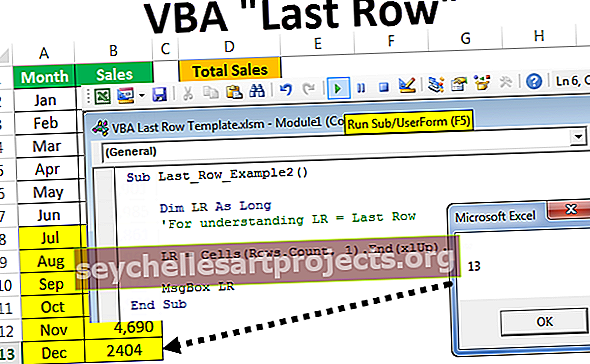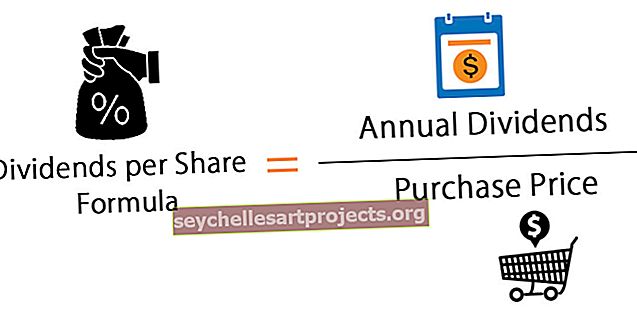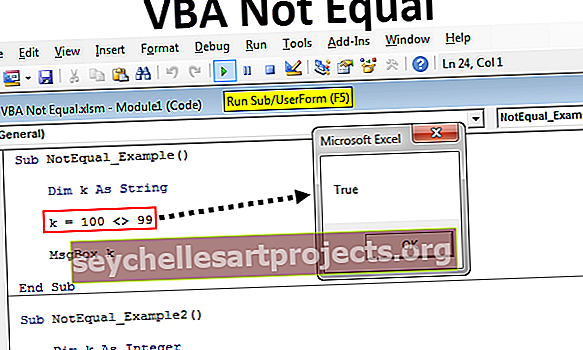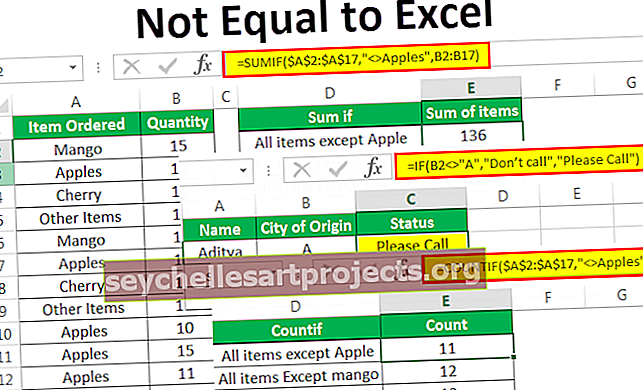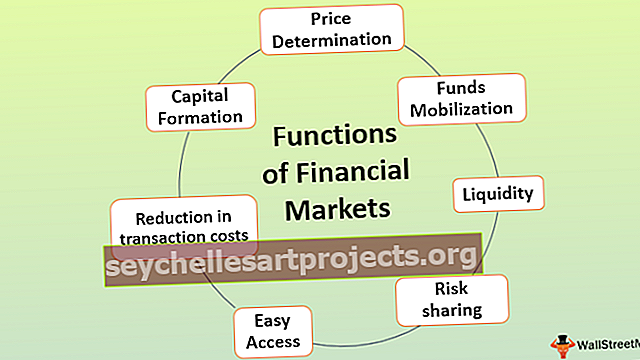Hàm TEXT trong Excel (Ví dụ) | Làm thế nào để sử dụng công thức văn bản trong Excel?
Hàm văn bản trong Excel
Hàm văn bản trong excel được phân loại theo chuỗi hoặc hàm văn bản trong excel và đây là một hàm rất hữu ích được sử dụng để thay đổi đầu vào nhất định thành văn bản được cung cấp một định dạng số cụ thể, công thức này được sử dụng khi chúng ta tập hợp dữ liệu lớn từ nhiều người dùng và các định dạng khác nhau đối với nhau.
Công thức văn bản
Dưới đây là Công thức TEXT trong excel:

value : mà chúng tôi muốn định dạng
format_text : mã định dạng mà chúng tôi muốn áp dụng
Làm thế nào để sử dụng hàm TEXT trong Excel? (với các ví dụ)
Hàm TEXT trong Excel rất đơn giản và dễ sử dụng. Hãy hiểu hoạt động của TEXT trong excel bằng một số ví dụ.
Bạn có thể tải xuống Mẫu Excel Hàm TEXT này tại đây - Mẫu Excel Hàm TEXTVí dụ 1
Ví dụ: chúng ta có thời gian và ngày tháng trong cột A và B và chúng ta muốn cả hai giá trị này kết hợp với dấu cách làm dấu phân cách.

Vì vậy, chúng tôi muốn hiển thị cả thời gian và ngày tháng cùng nhau, trong cột C để nhận các giá trị cùng nhau như
7:00:00 AM 6/19/2018, 7:15:00 AM 6/19/2018 , v.v.
Bây giờ, khi chúng tôi cố gắng nối cả hai giá trị, những gì chúng tôi nhận được là các giá trị được hiển thị bên dưới:

Bạn có thể thấy Excel hiển thị các giá trị của ngày và giờ nhưng định dạng này không rõ ràng và dễ đọc đối với người dùng vì bất cứ khi nào chúng ta nhập ngày vào một ô, Excel sẽ định dạng ngày bằng cách sử dụng định dạng ngày ngắn của hệ thống và khi chúng ta nối cả hai Excel hiển thị giá trị hệ thống cho cả ngày và giờ.
Để làm cho nó rõ ràng hơn, dễ đọc hơn và ở định dạng mong muốn, chúng tôi sẽ sử dụng hàm TEXT.
Đối với thời gian chúng tôi muốn hiển thị dưới dạng giờ: phút: giây SA / CH và ngày là Tháng / Ngày / Năm
Excel cung cấp danh sách các định dạng tùy chỉnh và định dạng mà chúng ta muốn, chúng ta có thể kiểm tra, mở cửa sổ ô định dạng.
Nhấn crtl + 1 trong windows và +1 trong Mac để mở cửa sổ Định dạng ô , trong tab Số, chuyển đến Tùy chỉnh.

Cuộn xuống và kiểm tra các định dạng cần thiết.

Trong Loại: sao chép định dạng cho ngày (m / d / yyyy) và thời gian (h: mm: ss AM / PM)

Bây giờ, trong C2, chúng ta sử dụng hàm TEXT trong Excel, hàm này nhận hai đối số là giá trị và mã định dạng mà chúng ta muốn áp dụng cho giá trị đó. Vì vậy, công thức TEXT trong Excel trở thành
= TEXT (A2, ”h: MM: SS AM / PM”) & ”“ & TEXT (B2, “m / d / yyyy”)
Kéo công thức văn bản excel sang các ô khác, chúng tôi nhận được kết quả đầu ra mong muốn ở định dạng mà chúng tôi muốn.

Lưu ý: Mã định dạng phải được đặt trong dấu ngoặc kép nếu không hàm TEXT trong Excel sẽ tạo ra lỗi #NAME?
Thí dụ
Nếu chúng ta không bao quanh định dạng ngày bằng dấu ngoặc kép, nó sẽ dẫn đến lỗi được hiển thị bên dưới.

Ví dụ số 2
Hàm Text trong Excel cũng có thể được sử dụng cho các số có giá trị lớn, ví dụ như số điện thoại. Khi một giá trị số trong excel vượt quá giá trị 99999999999, thì excel luôn biểu thị giá trị đó trong ký hiệu khoa học.

Giả sử chúng ta có một danh sách khách hàng với số điện thoại di động của họ trong cột A và B. Các số điện thoại di động được cung cấp cùng với mã quốc gia của họ.
Như bạn có thể thấy, bên dưới chúng tôi đã chuyển đổi các giá trị này ở định dạng ký hiệu khoa học trong excel

Bây giờ, chúng tôi muốn nó ở định dạng sao cho dễ đọc mã quốc gia và số điện thoại di động. Chúng tôi có thể làm cho nó có thể đọc được bằng cách sử dụng hàm TEXT của Excel.
Mã quốc gia của số điện thoại di động bao gồm 12 chữ số, bắt đầu hai chữ số là mã quốc gia và phần còn lại là số điện thoại di động liên hệ. Vì vậy, mã định dạng mà chúng tôi sử dụng ở đây là “############”
Vì vậy, công thức TEXT trong Excel trở thành,
= TEXT (B2, ”############”)

Bây giờ, nếu chúng ta muốn làm cho nó dễ đọc hơn bằng cách tách mã quốc gia, thì chúng ta sẽ thay đổi mã định dạng bằng cách chỉ cần đặt một dấu gạch ngang ngay sau hai hàm băm.

Mã định dạng hàm văn bản trong khi truyền theo ngày
Trong khi xử lý ngày tháng, có một danh sách mã định dạng được đưa ra bên dưới

Ví dụ # 3
Nối với chuỗi
Giả sử chúng ta có một danh sách những đứa trẻ và ngày sinh của chúng

Bây giờ, chúng tôi muốn hiển thị tên và ngày sinh trong cột C, chẳng hạn như John sinh ngày 8 tháng 12 năm 2015 và tương tự cho những đứa trẻ khác.
Nếu chúng ta nối trực tiếp tên và ngày sinh, chúng ta sẽ nhận được giá trị ở định dạng như thế này

Nhưng chúng tôi muốn nó có một định dạng khác, vì vậy bằng cách sử dụng hàm TEXT của Excel, chúng tôi sẽ có thể nhận được kết quả mong muốn.
Vì vậy, định dạng cho ngày được chỉ định, chúng tôi sẽ sử dụng mã định dạng “d mmmm, yyyy”

Nếu chúng ta muốn sử dụng chữ viết tắt của tháng thay vì tên đầy đủ, chúng ta sẽ đổi mmmm thành ' mmm '.

Nếu chúng ta muốn hiển thị ngày với số 0 ở đầu, nếu đó là một ngày có giá trị đơn lẻ như (1-9), chúng ta sẽ thay thế ' d ' bằng ' dd '.

Vì vậy, tùy thuộc vào yêu cầu và định dạng mà chúng ta muốn hiển thị giá trị, chúng ta có thể thay đổi mã định dạng. Chúng tôi cũng có thể tùy chỉnh các mã định dạng tích hợp, tùy thuộc vào yêu cầu
Ví dụ # 4
Giả sử, chúng ta có Tổng và chi phí và chúng ta muốn hiển thị trong ô A13, "Lợi nhuận ròng là" & B1


Khi chúng tôi áp dụng công thức TEXT trong Excel,
= "Lợi nhuận ròng là" & B11 đến B11, chúng tôi nhận được

Công thức trong A13 không hiển thị số được định dạng bằng đô la. Vì vậy, công thức TEXT sửa đổi trong Excel sử dụng hàm TEXT để áp dụng cho định dạng cho giá trị trong A13:
= ”Lợi nhuận ròng là” & TEXT (B11, ”$ #, ## 0,00 ″)
Công thức TEXT này trong Excel hiển thị văn bản cùng với giá trị được định dạng độc đáo: Lợi nhuận ròng là $ 52,291,00